最终结果如下图所示:

文章末尾下载模型
方法:
1.以下图的瓶子为例,简单介绍如何创建装水的瓶子。
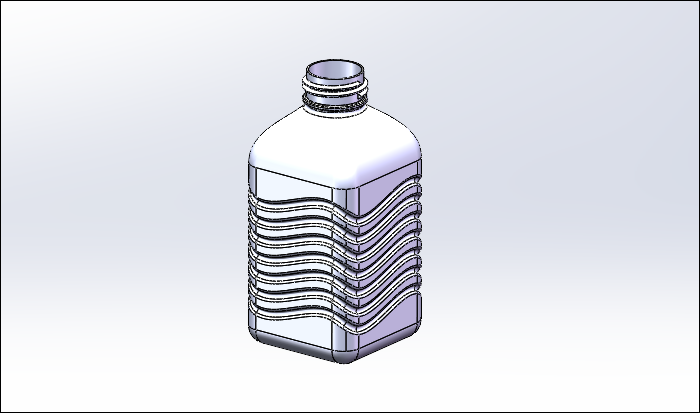
2.点击拉伸凸台/基体,在上视基准面上绘制如下图所示的草图。

终止条件设置为“成形到一面”,选择下图瓶子瓶口的端面。
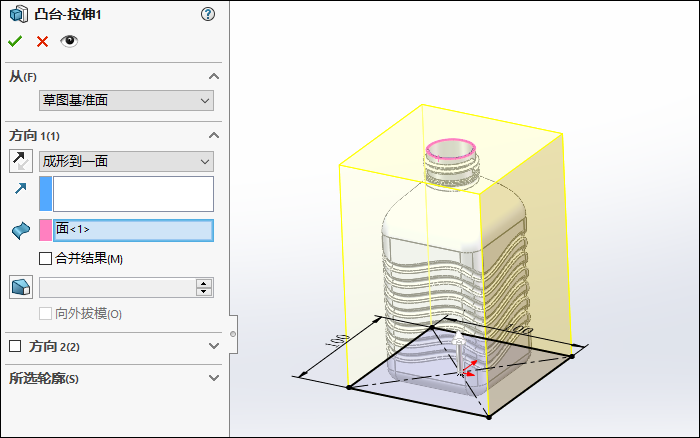
3.点击“插入”-特征”-“移动/复制”,选择我们的瓶子作为要移动/复制的实体,勾选“复制”选项,点击勾号完成。
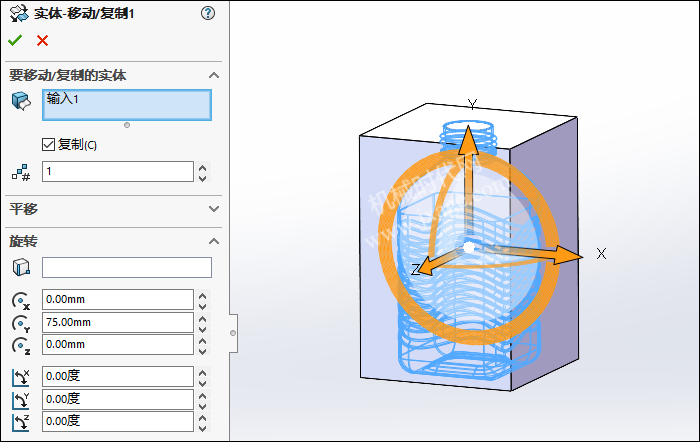
4.点击“插入”-“特征”-“组合”,类型选择“删减”,主要实体选择下图绿色的拉伸实体,要组合的实体选择我们上一步复制出来的实体,点击勾号完成。
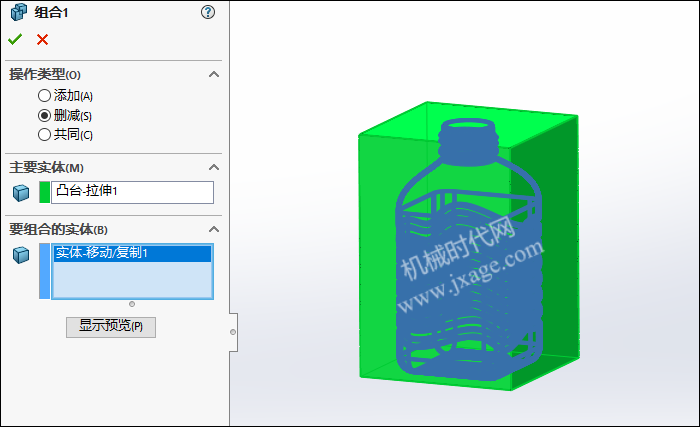
5.对两个实体进行上色,外部的瓶子为透明浅蓝色,内部的液体为透明黄色。

6.点击拉伸切除,在前视基准面上绘制如下图所示的草图。
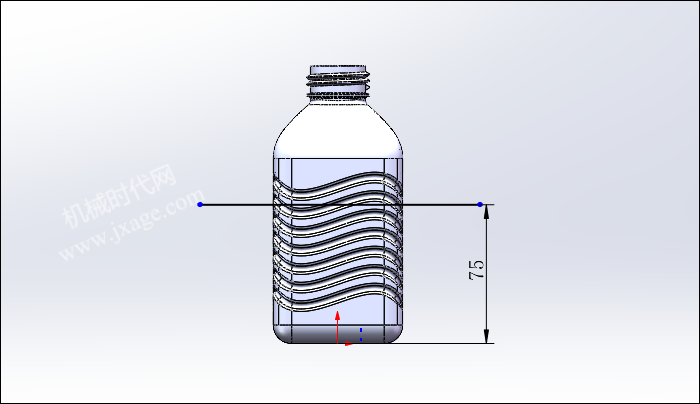
终止条件按照下图进行设置,特征范围选择第四步创建的实体,即瓶子内部的液体。
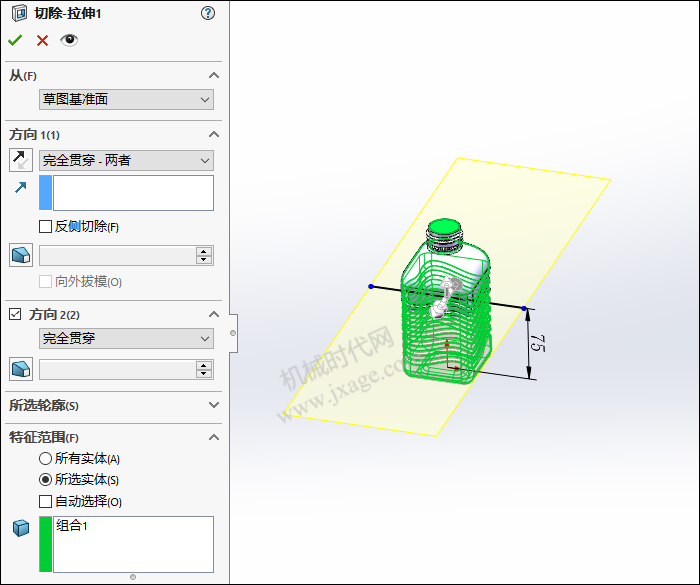
拉伸切除完成。
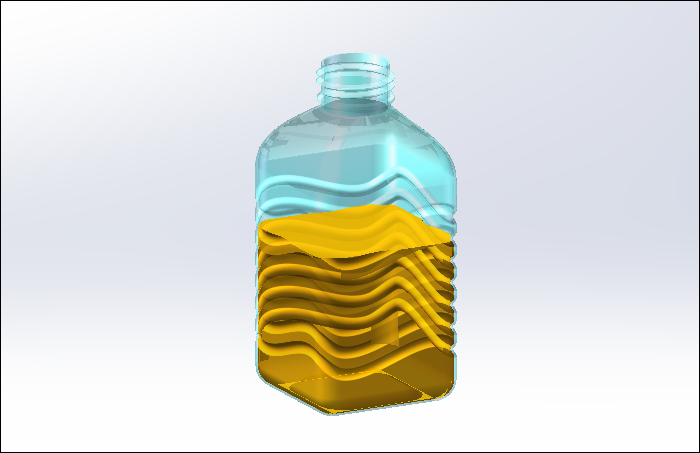
7.渲染完成。

模型下载:
此处为隐藏的内容
注册登录后,方可查看
登录
Proe知识
扫二维码关注微信公众号

我的微信
微信号已复制
SolidWorks技巧
扫二维码关注微信公众号

我的公众号
公众号已复制

